藍牙設備(如耳機、音箱、鍵盤等)是日常辦公娛樂的好幫手,但有時想要刪除舊設備或修復連接問題時,遇到了“藍牙設備刪除失敗”的情況。今天就給大家介紹幾種解決方法。

藍牙設備無法刪除的常見原因
系統服務未運行:藍牙支持服務被禁用或崩潰。
驅動異常或沖突:藍牙驅動損壞、版本過舊或與其他硬件沖突。
設備管理器殘留:設備被系統錯誤標記為“無法卸載”。
注冊表殘留:設備信息未被徹底清除。
方法1:重啟藍牙服務
Windows系統依賴藍牙服務運行,若服務停止會導致操作失敗:
Win+R 打開運行框,輸入 services.msc 回車。
找到 Bluetooth Support Service 和 Bluetooth User Service。
右鍵選擇“屬性”,將“啟動類型”設為自動,點擊“啟動”按鈕。
重啟電腦后嘗試刪除設備。
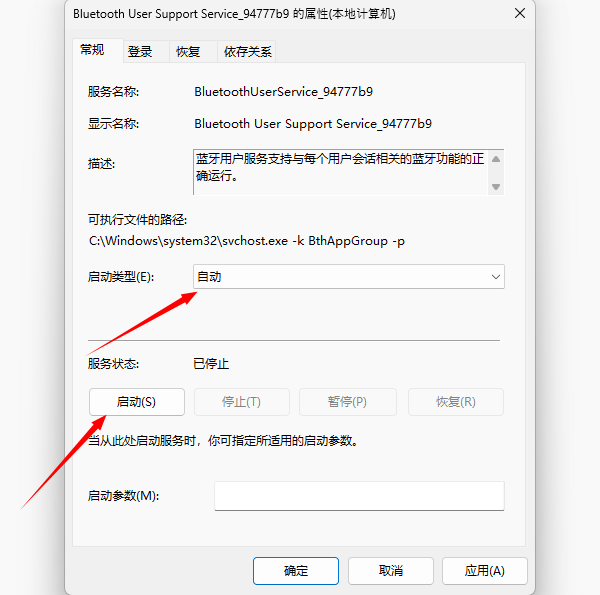
方法2:通過設備管理器強制卸載
若常規刪除無效,可嘗試強制卸載:
Win+X 打開菜單,選擇“設備管理器”。
展開“藍牙”分類 → 找到目標設備(名稱可能顯示為“未知設備”或廠商型號)。
右鍵選擇“卸載設備” → 勾選“嘗試刪除此設備的驅動程序” → 點擊“卸載”。
重啟電腦,檢查設備是否消失。
方法3:更新/回滾藍牙驅動
長期未更新的驅動易引發兼容問題,如果不知如何操作或找不到問題所在,可借助【驅動人生】工具自動檢測
以上就是藍牙設備無法刪除的解決方法,希望對大家有所幫助。
| 
